Daptar eusi
Jawaban Gancang Anjeun:
Pikeun nyetel kecap akses, cukup tos disetel kecap akses dina file Google Drive anjeun teras simpen filena dina Google Drive.
Lamun Anjeun hoyong terang prosés ngalakukeun ieu, teras éta saderhana sareng anjeun tiasa ngalakukeun dina macOS atanapi Windows OS pikeun kadua jinis alat.
Anjeun ogé tiasa nganggo alat online pikeun nyetél konci file-sandi. unggah sarua jeung bisi éta file badag mangka anjeun bisa balik pikeun prosés manual dina PC Anjeun.
Pikeun nyetel sandi ka file Google Drive, Anjeun ngan kudu nyieun file nu ditangtayungan sandi lajeng unggah sami dina Google Drive Anjeun.
Ku cara séjén, lamun anjeun geus ngamuat koropak dina Google Drive jeung éta file boga aksés ka loba jalma mangka anjeun bisa ngarobah setelan idin ku sababaraha klik.
Dina artikel ieu, panggihan cara pikeun ngarobah setelan atawa nyieun dokumen ditangtayungan sandi & amp; unggah ka Google drive.
Prosésna saderhana sareng ieu tiasa réngsé tina OS Windows sareng macOS.
Tapi, upami anjeun kantos hilap kecap konci, cobian ieu pikeun ngabalikeun Google Drive anjeun. sandi.
Kumaha Cara Ngajaga Sandi Polder Dina Google Drive:
Upami anjeun nyobian ngalindungan sandi-sandi polder dina Google Drive, éta tiasa ku cara nga-zip.
Pikeun ngalindungan sandi polder upami anjeun nganggo PC:
🔴 Léngkah-léngkah anu Kudu Diturutan:
Lengkah 1 : Kahiji-hiji, ketok polder anjeunhoyong nyetél sandi kanggo teras klik dina ' Tambahkeun kana arsip 'pilihan tina daptar.
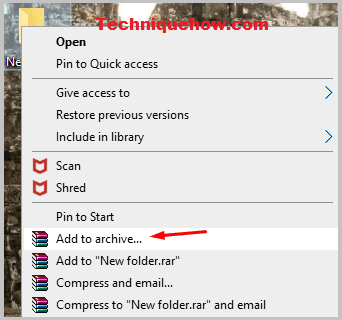
Lengkah 2: Salajengna, bakal muncul deui pikeun disimpen salaku 'ZIP' (format .rar), teras klik ' Setel kecap akses 'pilihan.
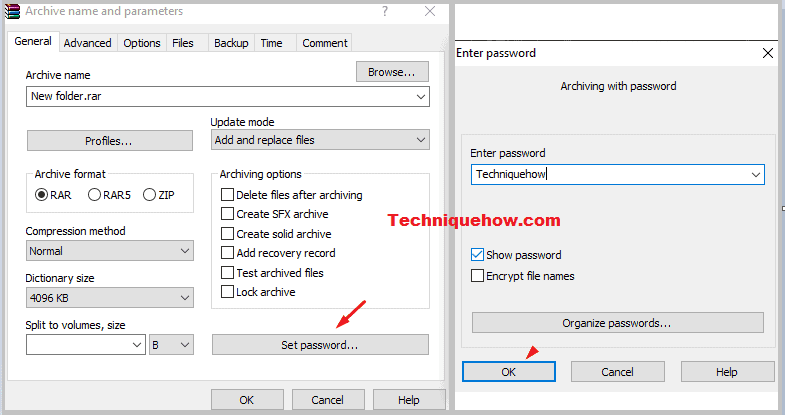
Lengkah 3: Ayeuna, ketik kecap akses (sakur) dina widang sandi jeung klik tombol 'OK' pikeun nyimpen.
Lengkah 4: Sanggeus éta, buka Google Drive anjeun dina PC atawa Aplikasi (nu mana waé anu anjeun pikahoyong) sareng unggah polderna ku ngaklik tombol ' +NEW '.
Tempo_ogé: Jalma Ieu Teu Aya Dina Messenger - HartinaLengkah 5: Sanggeus diunggah anjeun parantos suksés ngajagi polder dina Google Drive anjeun. Tapi, pikeun file anu tos aya, anjeun tiasa ngaunduh éta tina Google Drive heula teras turutan prosés di luhur sareng unggah deui.
🔯 Dupi abdi tiasa nyetél sandi kanggo file atanapi polder Google Drive?
Kusabab sadayana nganggo google drive pikeun ngajagaan sadaya kenangan sareng file penting, janten, patarosan ngeunaan netepkeun kecap konci ieu mangrupikeun hal anu umum anu aya dina pikiran unggal jalma katilu.
Jawaban pikeun ieu nyaéta: Anjeun tiasa nyetél kecap akses pikeun sababaraha file sareng gambar khusus atanapi tiasa unggah file anu ditangtayungan ku sandi anu peryogi kecap akses pikeun muka éta ogé nyetél sababaraha kaamanan anu diwangun. ngan ukur tiasa ditaksir ku anu selektif.
Salian ti ieu file anu ditangtayungan ku sandi ieu, saurang moal tiasa nyetel sandi dina polder google drive.
Kumaha Kuring Ngajagi Polder Dina.Google Drive Dina macOS:
Upami anjeun hoyong nyetél file anu ditangtayungan sandi anu kedah naroskeun kecap konci nalika anjeun hoyong muka éta dina Google drive atanapi dina drive awan anu sanés, anjeun tiasa nganggo metode ieu pikeun neraskeun. .
Kuring nembé mendakan prosés ieu saderhana sareng gampang pikeun anjeun tiasa nyetél kecap konci dina dokumén anjeun anu tiasa ditingali langsung saatos nempatkeun kecap konci anu pas.
Ayeuna, anu pangsaéna. bagian…upami anjeun nembé ngabagi file sareng seueur jalma, aranjeunna tetep moal tiasa ningali éta kecuali aranjeunna terang kecap konci sareng ieu tiasa dianggo.
Pikeun ngajawab patarosan ieu, anjeun kedah terang léngkah-léngkah ngadamel kecap konci. -file anu ditangtayungan anu ngawengku:
🔴 Léngkah-léngkah anu Kudu Diturutan:
Lengkah 1: Saméméh nyimpen berkas anu rék ditangtayungan ku sandi, hiji kudu pikeun milih pilihan 'Set sandi' tina menu file.
Lengkah 2: Ketik kecap akses anu anjeun pikahoyong teras pariksa sandi teras klik set kecap akses.
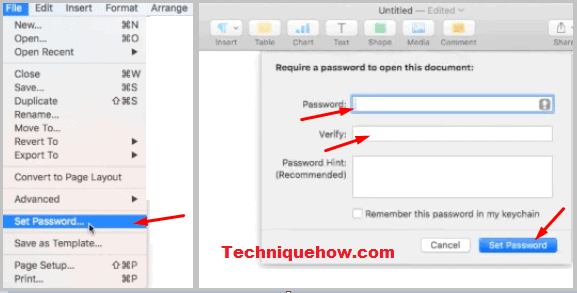
Lengkah 3: Balik deui ka Koropak > Ékspor Ka > Kecap …
Lengkah 4: Kotak dialog "Ékspor dokumen anjeun" bakal dibuka, pilih Pilihan sateuacanna sareng format .docx, klik salajengna teras simpen ku masihan nami anu dipikahoyong.

Lengkah 5: Pas file diékspor ka desktop.
Lengkah 6: Unggah nu ditangtayungan sandi nu sarua file dina drive ku cara nyéred ka drive ti desktop jeung nyoba mukaeta, eta bakal ménta kecap akses saméméh muka. Ketik kecap akses teras anjeun tiasa kéngingkeun aksés kana file anjeun.
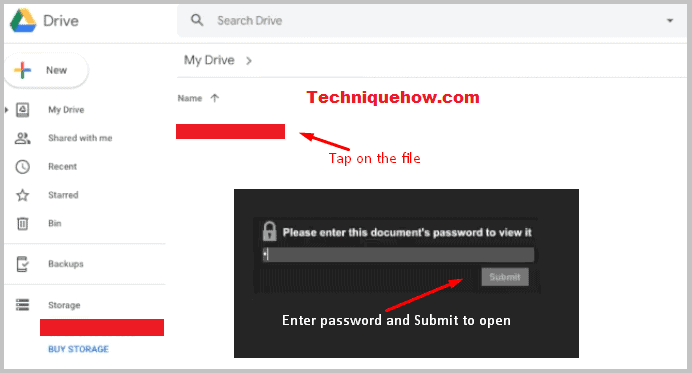
Ku kituna, ngan hiji nu boga sandi nu bisa nempo file éta.
Tempo_ogé: Ngidinan Ngabagikeun Carita Anu Leungit - Kumaha NgalereskeunProsés di luhur nyetel konci sandi dina drive ditémbongkeun nurutkeun setelan MacBook tapi eta. Prosésna persis sarua pikeun aplikasi Microsoft ogé.
💡 Catetan: Kalayan file .docx anjeun bakal tiasa ningali file langsung nganggo kecap akses, file .doc anu lami nyaéta ngan ukur tiasa ditingali saatos diunduh upami diunggah salaku file anu ditangtayungan ku sandi.
Cara nyetel Sandi kanggo File mana wae dina PC Windows:
Ieu cara panggancangna upami PC Windows anjeun gaduh software atawa parabot nu bisa ngalakukeun setelan kawas ngarobah hiji file dokumen normal kana file ditangtayungan sandi. Saatos éta, anjeun tiasa unggah anu sami ka Google drive supados nalika anjeun nyobian muka éta bakal muncul pikeun kecap konci.
Aya sababaraha léngkah anu kalebet dina prosés netepkeun sandi dina Windows PC anu kalebet:
🔴 Léngkah-léngkah anu Kudu Diturutan:
Lengkah 1: Buka polder husus tina Windows Explorer nu ngawengku file nu ditangtayungan sandi nu dipikahoyong.
Lengkah 2: Lajeng, klik katuhu dina file éta.
Lengkah 3: Pilih sipat tina kotak dialog nu nembongan di handap.
Lengkah 4: Teras klik tab Umum saatos éta klik pilihan canggih di handapeun.kotak dialog.
Lengkah 5: Kotak dialog ngaranna "Atribut Advanced" bakal dibuka, sanggeus éta pilih "Encrypt eusi pikeun ngamankeun data" terus pencét tombol Larapkeun di handap. kotak dialog.
Lengkah 6: Pastikeun aksés ka file nu ditangtayungan ku sandi ku ngaklik dua kali file.
Cara Ngarobah Idin pikeun File Google Drive:
Upami file anjeun diunggah ku nyalira sareng seueur jalma anu gaduh aksés kana file éta, cara anu gancang pikeun ngawatesan éta pikeun ngawatesan jalma tina ningali nyaéta ngarobih idin ka kawates (ka saha anjeun hoyong éta ditingali).
Pikeun ngarobah idin babagi payil nu geus bisa ditaksir ku batur, urang kudu ngalakukeun hiji prosés leutik basajan.
Lengkah 1: Kahiji, buka Google Drive.
Lengkah 2: Ayeuna pilih polder nu Anjeun hoyong ganti idin.
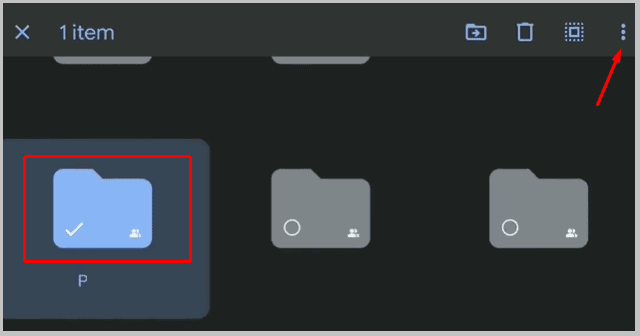
Lengkah 3: Ayeuna, ketok dina ikon tilu titik tur pilih pikeun muka 'Rincian & amp; kagiatan'.
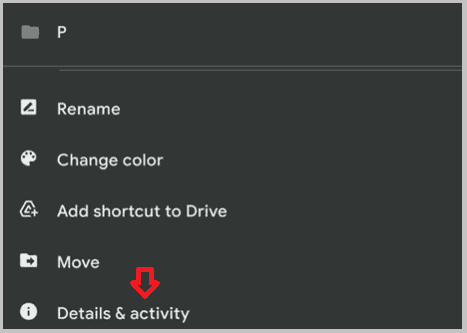
Lengkah 4: Klik dina pilihan babagi dimana anjeun milih payil nu idinna bakal dirobah jeung nu boga nu bakal dirobah.
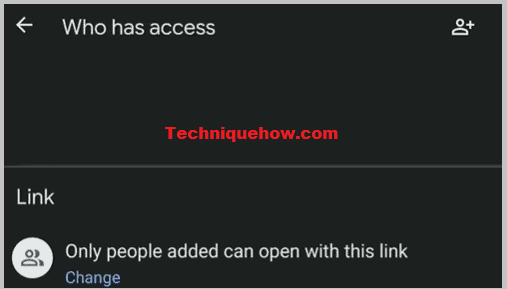
Lengkah 5: Teras buka detil sareng pilihan kagiatan.
Lengkah 6: Kotak dialog ngeunaan detil sareng kagiatan bakal dibuka dimana anjeun tiasa ngagulung ka handap sareng angkat ka "Saha anu gaduh aksés" teras klik dina panah anu dipasihkeun di sisi.
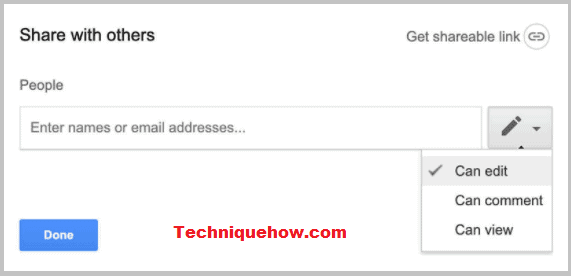
Lengkah 7: Anjeuntiasa milih 'Bagikeun (berkas) sareng batur' upami teu aya setelan sateuacana sareng lebetkeun alamat email jalma anu tiasa ningali éta.
Lengkah 8: Pupus sadaya anu parantos dipilih. sateuacan sareng gaduh aksés sareng ngadamel parobihan ku ngaklik tombol hapus.
